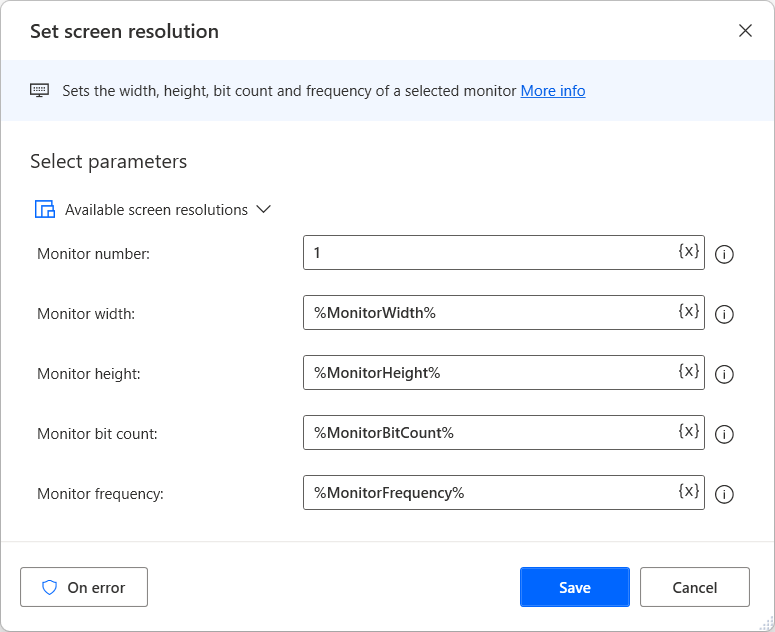Bilderkennung auf Computern mit unterschiedlichen Bildschirmauflösungen verwenden
Wenn Sie Bilder in Power Automate aufnehmen, werden die gespeicherten Bilder von der Bildschirmauflösung und der DPI-Skalierung des Quellgeräts beeinflusst.
In Fällen, in denen Flows eine Bilderkennung auf verschiedenen Bildschirmen oder Computern durchführen, müssen Sie sicherstellen, dass alle Bildschirme die genaue Bildschirmauflösung aufweisen.
Um diese Funktionalität zu erreichen, können Sie die Aktion Bildschirmauflösung einstellen verwenden, um die Bildschirmauflösung der Zielcomputer zu ändern.
Die neue Auflösung muss dem Quellgerät entsprechen, von der das Bild aufgenommen wurde. Um die Auflösung des Quellcomputers zu ermitteln, verwenden Sie eine temporäre Aktion Bildschirmauflösung abrufen oder überprüfen Sie die Windows-Anzeigeeinstellungen.
Wichtig
Um die Aktion Bildschirmauflösung einstellen in durch das Power Automate-Portal ausgelösten Flows zu verwenden, müssen Sie mit der Konsolensitzung Ihres Computers verbunden sein, wo Sie die Bildschirmauflösung manuell ändern können. Sie können beispielsweise den physischen Bildschirm Ihres Computers verwenden, um eine Verbindung zum Computer herzustellen. In Remotesitzungen, z. B. in unbeaufsichtigten Szenarien, die Remotedesktopclients verwenden, hat die Aktion keine Auswirkungen, da Benutzer die Auflösung nicht manuell ändern können.
Notiz
Stellen Sie vor der Verwendung der Bilderkennung sicher, dass die DPI-Skalierung auf den Bildschirmen gleich bleibt. Die Verwendung unterschiedlicher DPI-Skalierungen kann dazu führen, dass der Flow fehlschlägt.
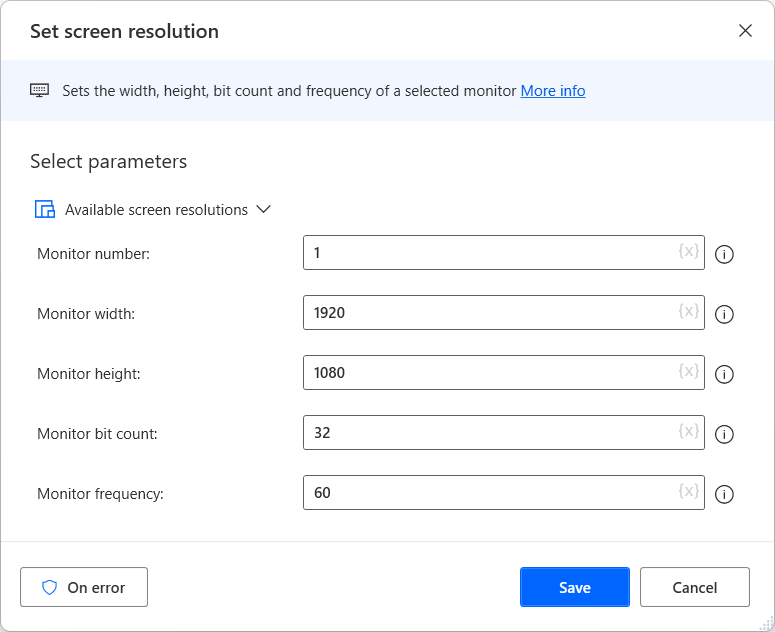
Wenn Sie später im Flow zur ursprünglichen Auflösung zurückkehren möchten, fügen Sie Bildschirmauflösung abrufen vor der Aktion Bildschirmauflösung einstellen hinzu.
Wenn alle Bilderkennungsverfahren abgeschlossen sind, verwenden Sie die abgerufenen Werte und eine zweite Aktion Bildschirmauflösung einstellen, um den Bildschirm auf die ursprüngliche Auflösung zurückzusetzen.